С Windows винаги можете да персонализирате външния вид и усещането на вашата система. Например, можете да покажете името по ваш избор в лентата на задачите на Windows, непосредствено до цифровия часовник - само за дяволите! Нека да видим как да го направим.
Показване на име в лентата на задачите в Windows 10
Върхът може особено да заинтересува по-младите комплект. Този забавен съвет ще ви позволи да персонализирате азбуките, показващи се след часовите цифри в лентата на задачите. Поставете името си, ако желаете!
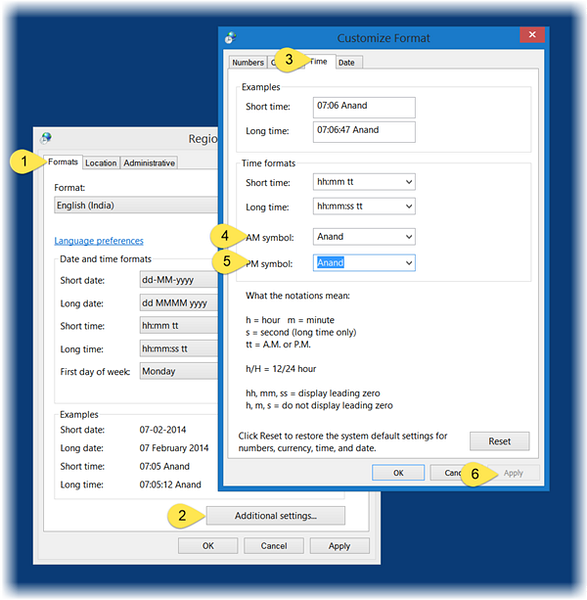
В Windows 10/8, натиснете Win + X в комбинация, за да отворите менюто Power Power Task. От него изберете „Контролен панел“. След това изберете Регион.
Сега от прозореца „Регион“, който се появява на екрана на компютъра, изберете бутона „Допълнителни настройки“.
По-късно от прозореца „Персонализиране на формата“ изберете раздела „Време“.
Тук променете буквите AM и PM на всяко име, което желаете.
Уверете се, че във формата, който използвате, има „tt“.
Това е: Формат на времето = hh: mm: ss tt
След това просто кликнете върху Приложи> ОК.

Ако не харесвате направените промени, обърнете ги и ги възстановете до настройките по подразбиране, като просто щракнете върху бутона за нулиране или като го промените обратно ръчно на AM и PM.
Има и друг начин да направите това.
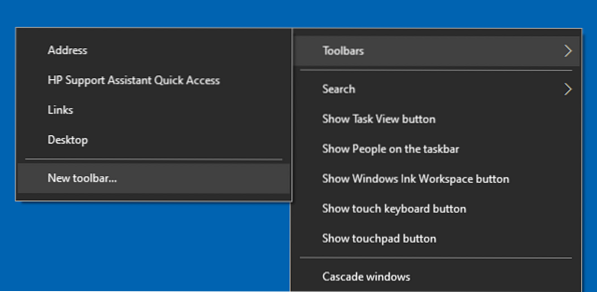
Щракнете с десния бутон върху лентата на задачите> Ленти с инструменти> Нова лента с инструменти.
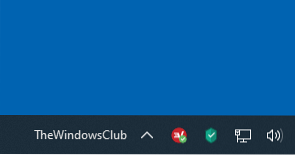
Създайте нов с името, което искате и го изберете.
В Windows 7, отворете контролния панел, изберете регион и език> раздел Формати> бутон Допълнителни настройки и след това в прозореца Персонализиране на формат, който се отваря, изберете раздела Време и следвайте горната процедура.
Проверете тази публикация, за да научите как можете да добавите деня от седмицата към часовника на лентата на задачите и тази публикация, за да разберете как да добавите адресната лента към лентата на задачите.
hackerman1 добавя в коментарите:
Можете също да превключите поръчката, ако въведете „tt hh: mm: ss“ в Long time получите името си вляво от времето, с интервал между тях. Ако въведете: „HH“ вместо „hh“, получавате времето в 24-часов формат.
Матю Бадхан Рой предлага друг начин:
Създайте папка на работния плот с вашето име ur. След това щракнете с десния бутон върху лентата на задачите и изберете Лента с инструменти> Нова лента с инструменти. Прегледайте тази папка и я изберете. Сега можете да изтриете папката. Вашето име ще се появи в лентата на задачите.
Още един забавен съвет: Създайте имена на празни папки в Windows.

 Phenquestions
Phenquestions


